2023年1月1日に購入して1月6日に届いたガレリア。大体の設定が一段落し、毎日快適に使っています。
今回は約10日使いだしてから思ったことや気づいたこと、書いてみたいと思います。
10年ぶりの新調!ドスパラのガレリアはどんな感じ?
静音性にビックリ!
まず最初にびっくりしたのは、静音性がかなり高くて良かったということ。購入時にCPUクーラーを「空冷式 静音パックまんぞくコース」から+7000円で「Scythe 無限五」に変更しようか迷いましたが、他のガレリアを購入された方の意見から「静音パックまんぞくコースでも静か」と書かれていたのでそのままにしました。
届いて中を開けてみると、採用されていたCPUクーラーはよくわからないメーカーではなく、AK400などで有名なDEEPCOOLのCPUクーラー。ネットサーフィンをとか軽いソシャゲのPC版をやるとか、グラボに負荷をかけないような使い方ならとても静かでびっくりしました。

ベンチマークを走らせると、グラボ付近からファンの回転音が聞こえますが、ものすごく気になる、というほどではないかと思います。とはいえ、以前使っていたPCケースは静音性がかなり高いものだったので、それに比べたら少しは音が気になりますが、ある程度は仕方ないですね。Xbox360やPS4Proはもっとうるさかったので、これくらいならイヤホンやスピーカーから音を出していれば気にならないのではないかと思います。

ケース上部も外せるそうですが、ケース下部にも電源ユニットのホコリ対策にダストフィルターが。掃除もしやすそう。
ケースがかっこいい!けどLEDは眩しいかも。
いまどきのゲーミングPC!って感じのガレリアのケースはカッコいいと思っていましたが、現物を見てみるとLEDライティングが目立ってカッコいいですね。ベンチマークソフトなどで負荷をかけると、ケース上部がほんのり温かく、風が上部に上がっているのが感じられます。エアフローもしっかりと考えられているケースですね。
結局LEDは光らせないことに。
でも、慣れていないのと置き場所にもよると思いますが、少しライティングが眩しいなと感じました。これは人によって感じ方が異なるので一概になんとも言えませんが、私は視力が悪いというのもありますし、パソコンの置き場所がイスから近いせいもあるでしょう。自分の環境では、パソコンから少し離れた場所ではLEDは眩しく感じました。
なのでドスパラのこちらの記事を参考に制御アプリ「Armoury Crate」をインストールしました。
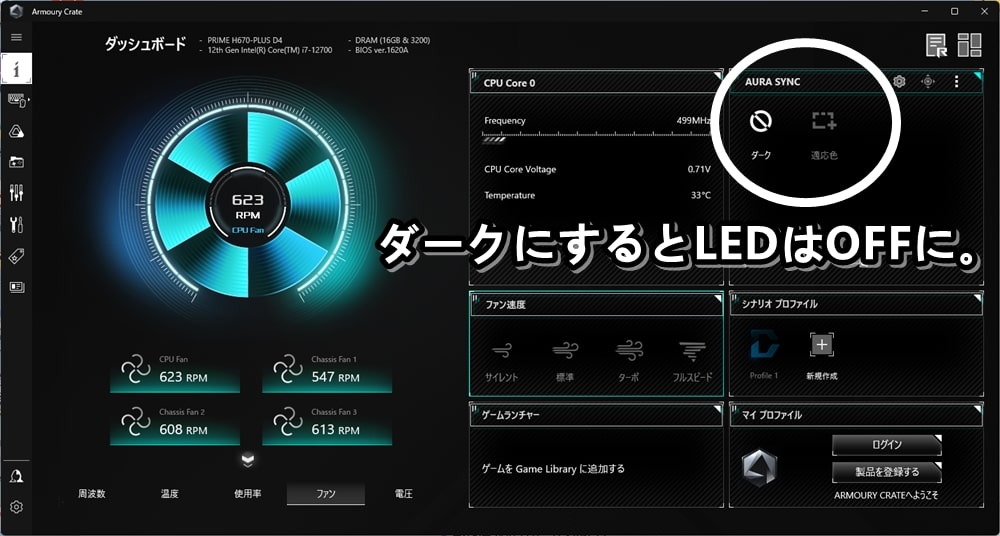
ライティングはダークにして光らせないように。電源ボタンの周りのLEDは変更できないみたいですが、光ってないとPCが起動しているのかわからないくらい静かなので問題ないです。

発光パターンや色を好きに設定できるので、机の上においたり配信する人は映えそうです。
SATAが4つなのは少し少なく感じましたが、これも時代か…。
これは初めてゲーミングPCを買った!とか最近パソコンを買った…などなど、そういう方には全く関係ない話ですが、以前使っていたパソコンに比べてマザーボードはSATAの数が少なくなっていました。
前のマザーボードでは6つのSATAに対し、4つのSATA。
私の買ったガレリアはH670チップセットですが、付いているSATAの数は4つ。以前のパソコン(Z68)は6つのSATA端子があったので、ディスクドライブ、SSDを1つ、HDDを3つと付けていました。
しかし今回のニューパソコンであるガレリアではSATAが4つ。そしてガレリアのケースに付けることができるのは3.5インチHDDが2つ、2.5インチSSDが2つとなっています。あまり多くのHDDやSSDは積めないような作りとなっているんですね。
私の場合そのうちのひとつのSATAポートは光学ドライブ(ブルーレイディスクドライブ)に使ってしまうので、残るSATA端子は3つとなり、HDD・SSDは合計3台までしか増設ができなくなっていました。
そのため、今まではHDDを3つ使っていましたが、1つのHDDはデータを移動させ、いずれ外付けHDDとして使うことにし、ガレリアに内蔵するのは光学ドライブ、3.5インチHDD(2TBと3TB)を2つ、そして手元にあった500GBの2.5インチSSDを1台追加し、SATAは全て埋まってしまいました。
でもM.2スロットは3つも増えています。
とはいえH670マザーボードなので、高速なNVMe SSDを取り付けることができるm.2スロットが3つも付いているので、少なくなったSATA端子の分を補えるようになっています。なので特に問題はないのですが、昔の環境をそのまま最近の環境に移植するのは、コスパの良いマザーボードはでは少し難しくなってきているのかも、と感じました。

Z690やZ790などのマザーボードだとSATAが6つ付いているものもありますから、複数台のHDD環境の方は、これからガレリアなどパソコンを新しく際にSATAの数にも注意ですね。サイコムなどマザーボードを自由に選べるBTOショップだと自分の希望通りのパソコンが作れますが、ちょっとお値段高めです。
ケーブルいらずのm.2は素晴らしい。
m.2のSSDは非常に簡単でいいですね。電源ケーブルもSATAケーブルもいらなくて、マザーボードに直接刺すだけ。メモリの増設並みに簡単です。年々価格も下がりつつあるようですし、コスパを求めるのならgen3規格でも十分かも。
今はガレリアを買って散財してしまったので、ゲーム用にgen4のSSDを一つは持っておきたいとは考えていますが、おいおい買い足していこうかなと思っています。
時代が変わっているなぁと改めて実感。
いやー10年経つと環境も色々と変わってきましたね。ハードディスクにしても、今は6TBのHDDとかが1万円台で購入できますから、2TBや3TBのHDDを1万円台で買っていた昔とは違うな…と感慨深いものがありますね。3TBのHDDの調子が悪いので、古いHDDは6TBなどに買い替えてデータを移して、環境を改めるのもいいのかも。
やっぱり内蔵ディスクドライブなくてもよかった…?
SATA端子の数を考えると、内蔵の光学ドライブを使うというのも考えものかな…という風に思うようになってしまいました。昔は光学ドライブはほぼほぼ付いているものでしたが、最近は様々なソフトウェアやアプリケーションがCDからインストールというのも減っていますし、音楽や映像作品もストリーミングサービスが当たり前になってきていますね。
どうしてもディスクドライブが必要なとき、外付けディスクドライブならUSBケーブル一つで接続できるのですから、毎日使うわけでもないディスクドライブにSATAの1つを潰してまで必要なのか、と聞かれたら…。
もしこれからパソコンを購入する場合は、外付け一択かなって思います。私のように内蔵ディスクドライブを使いまわそうと考えると、限られているSATA端子が少しもったいない…ような気も。その分をHDDなりSSDなり付けたほうがいいのかもしれません。
もちろん、上位マザーボード(Z690やZ790など)搭載なら問題はありませんが、価格がどうしても高くなってしまうので、何を求めるかは人によりけりですね。
ガレリアを買って思ったことでした。
という訳でだらだらと書いてしまいましたが、ドスパラにてゲーミングPC、ガレリアを購入して思ったことを書いてみました。10年前とは違いますねぇ。
ガレリアに使われているパーツ各種の詳細はこちら。
次の記事ではガレリアに使われていたパーツを調べ、価格相場などもみてお得だったのかどうかを調べてみました。




コメント